TinyUmbrella: ¿Qué utilidad tendrá en 2025?
Apr 10, 2025 • Categoría: Soluciones de Reparación Móvil • Soluciones probadas
Si alguna vez has hecho jailbreak a tu iPhone, lo más probable es que te hayas encontrado con una herramienta llamada TinyUmbrella. Es una pequeña e ingeniosa herramienta que te ayuda a restaurar/degradar (desactualizar o volver) el firmware del iPhone a una versión anterior. También puede ayudarte a actualizar el firmware de tus dispositivos. Sin embargo, hoy en día existen alternativas a TinyUmbrella que te van como anillo al dedo. Sigue leyendo para saber más.
Parte I: Visión General de TinyUmbrella

TinyUmbrella es una utilidad de software gratuita, sólo para Windows, que ayuda a los usuarios a realizar varias funciones en sus iPhones, como actualizar el firmware, degradar el firmware, entrar y salir del modo de recuperación fácilmente, etc.
El principal caso de uso de TinyUmbrella es degradar iOS a versiones anteriores, incluso a las no firmadas, recuperando y guardando lo que se denomina "SHSH blobs" para poder restaurar un iPhone a un firmware que ya no esté firmado por Apple.
Hay una razón por la que la aplicación es popular, y es que hace el trabajo con el mínimo alboroto.
¿Cómo Descargar TinyUmbrella?
TinyUmbrella puede descargarse desde numerosos sitios. Parece que ya no existe un sitio oficial para TinyUmbrella. Es probable que esto se deba a que la última versión de TinyUmbrella fue lanzada allá por 2017 y quizás ya no sea mantenida por el desarrollador. Sin embargo, se mantiene vivo para descargas en varios repositorios de descargas de software en Internet.
¿Es Seguro Usar TinyUmbrella?
Muchos usuarios quieren saber si TinyUmbrella es seguro de usar. La respuesta corta es que si lo descarga de una fuente reconocida, debería ser seguro. Siempre se recomienda precaución. Dado que ya no parece haber un sitio web oficial, y el hecho de que TinyUmbrella ya no se actualiza (la última actualización fue en 2017), podría ser el momento de considerar alternativas a TinyUmbrella que seguramente se ejecuten en el hardware más reciente, tanto en sus computadoras como en sus iPhones.
Pros
- -Si funciona en tu computadora y en tu iPhone, es una herramienta gratuita que cumple su cometido.
- -Guarda blobs SHSH, útiles para restaurar iOS después de jailbreak.
Contras
- -TinyUmbrella ya no se mantiene activamente.
- -Es posible que los últimos iOS y iPhones no sean compatibles.
- -Puede no funcionar en versiones de Windows y hardware más recientes.
Parte II: Dr.Fone - Reparación del Sistema: La Alternativa Perfecta a TinyUmbrella
Entonces, ¿cuáles son las alternativas a TinyUmbrella si, por ejemplo, utilizas el último computador con Windows y TinyUmbrella no funciona en él? ¿Y si utilizas uno de los nuevos Mac con chips Apple Silicon? Y lo que es más importante, ¿qué hacer cuando se utiliza el último iPhone o el último iOS y TinyUmbrella simplemente no es una opción? Debes usar Dr.Fone.
¿Qué es Dr.Fone - Reparación del Sistema (iOS)?
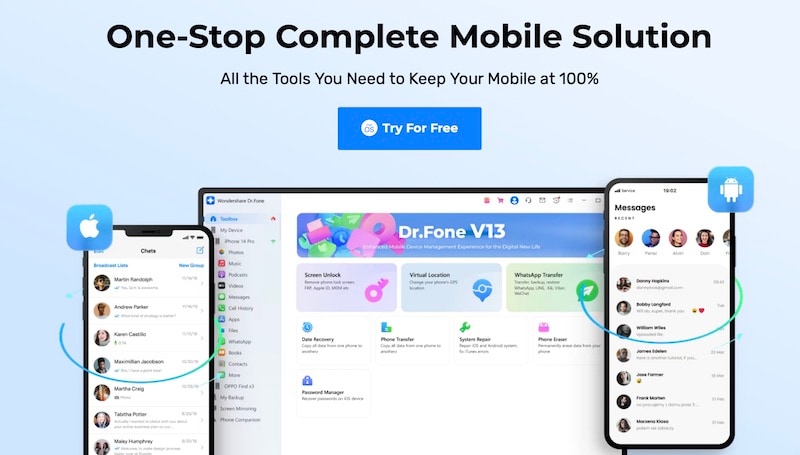
Dr.Fone es una herramienta multi-utilidad diseñada y desarrollada por Wondershare que tiene como objetivo hacer la vida más fácil a sus usuarios cuando hay algún problema con sus smartphones y tablets. Puede reparar la mayoría de los problemas como la pantalla blanca de la muerte, pantalla negra de la muerte, pantalla que no responde, pantalla de bloqueo, etc. e incluso puede realizar actualizaciones y downgrades de software.
¿Por qué Dr.Fone es mejor que TinyUmbrella?
Dr.Fone - Reparación del Sistema (iOS) es tu alternativa perfecta a TinyUmbrella. Construido con tecnologías modernas, compatible tanto con las últimas versiones de Windows y macOS como con el último hardware de Apple, Dr.Fone es una alternativa obvia o, podríamos decir, un producto mejor que TinyUmbrella en la actualidad.
Dr.Fone hace mucho más que ayudarte a downgradar iOS. Te ayuda a reparar la mayoría de los problemas de software y hardware que te costaría arreglar por ti mismo pero que en realidad son solucionables con un software como Dr.Fone. No hace falta que pierdas el tiempo yendo a una Apple Store para pedir cita.
Ventajas de Dr.Fone sobre TinyUmbrella
- -Soporta los últimos iPhones e iOS.
- -Soporta las últimas computadoras Mac y Windows.
- -Se mantiene al día de las tecnologías modernas.
- -es fácil e intuitivo de usar.
- -está actualizado y es compatible con Wondershare.
Cómo salir del modo de recuperación con Dr.Fone - Reparación del Sistema (iOS)
Dr.Fone facilita a todo el mundo la realización de funciones complejas en sus teléfonos inteligentes y tabletas, independientemente de su nivel de dominio de la tecnología. Así, por ejemplo, si tu iPhone está atascado en Modo Recuperación por cualquier motivo, no necesitas TinyUmbrella para salir del Modo Recuperación en iOS. Dr.Fone puede hacer lo mismo en unos pocos clics.
Empieza descargando Dr.Fone aquí.
Paso 1: Abre Dr.Fone y haz clic en el módulo de reparación del sistema > iPhone.

Paso 2: Conecta tu iPhone a tu Mac o PC con un cable Lightning oficial de Apple y espera a que Dr.Fone detecte y reconozca tu dispositivo. Haz clic en Caja de Herramientas en la parte inferior derecha.

Paso 3: A continuación, haz clic en Salir del Modo de Recuperación.
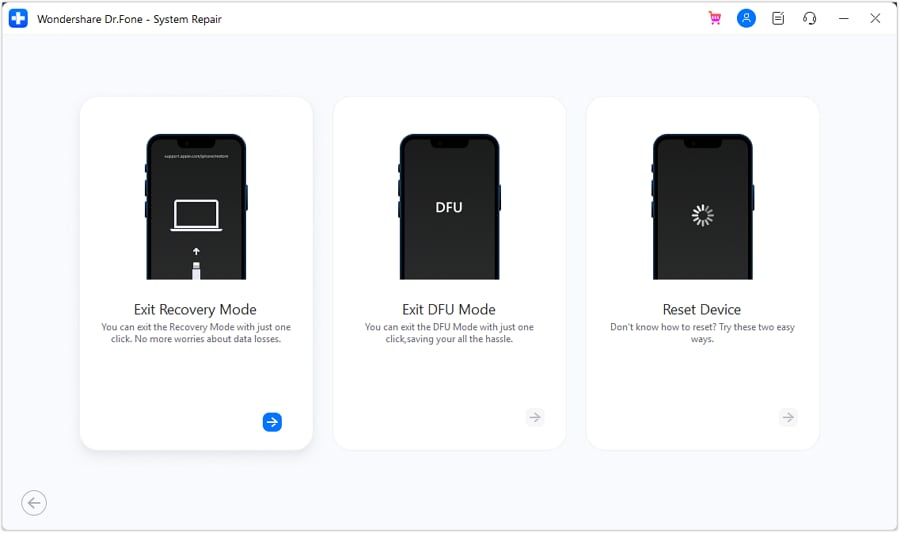
Espera hasta obtener una confirmación de salida como ésta:
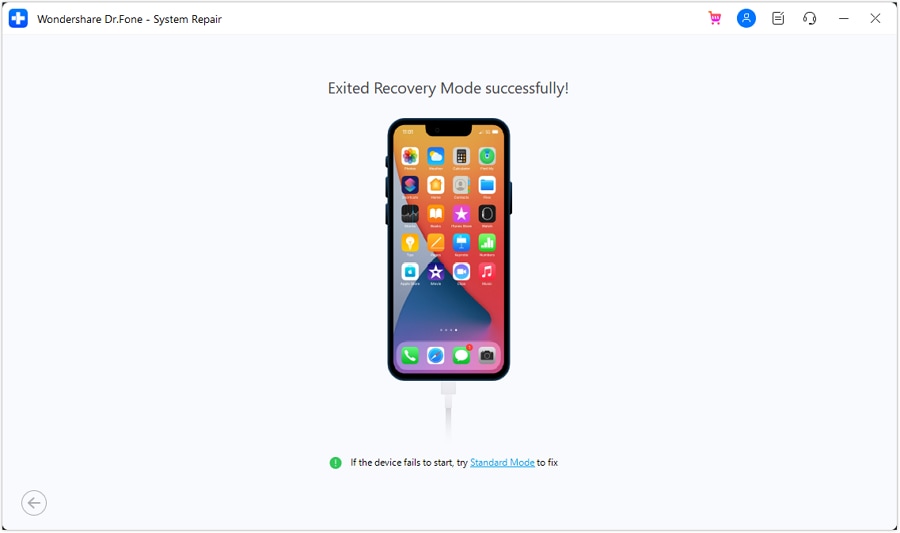
Eso es todo lo que necesitas para sacar tu iPhone del Modo Recuperación con éxito con Wondershare Dr.Fone - Reparación del Sistema (iOS).
Cómo usar Dr.Fone para degradar iOS sin iTunes
Degradar iOS a una versión anterior sin iTunes es tan fácil con Dr.Fone como actualizarlo. Suponte que no has podido resistirte a las características de una nueva versión beta de iOS y has decidido probarla, sólo para darte cuenta de que ahora algunas aplicaciones no funcionan como esperabas. ¿Qué hacer? Puedes degradar a la versión anterior fácilmente con Dr.Fone. Así que, si tienes ganas de probar las nuevas características de iOS 17 beta, puedes hacerlo sabiendo que puedes regresar a iOS 16 fácilmente con Dr.Fone, y ni siquiera necesitas iTunes para ello.
Paso 1: Abre Dr.Fone y selecciona Reparación del Sistema.

Paso 2: Selecciona iPhone.

Paso 3: Selecciona Upgrade/ Downgrade iOS.

Paso 4: Ahora, elige Downgrade.

Paso 5: Dr.Fone cuidadosamente te pedirá que crees una copia de seguridad de tu dispositivo porque el proceso de degradar borrará los datos de tu dispositivo. Dr.Fone Phone Backup se puede utilizar para crear y restaurar copias de seguridad fácilmente. Si tienes una copia de seguridad de tus datos, puedes saltarte esta parte y hacer clic en Continuar.

Paso 6: Conecta tu iPhone y espera a que Dr.Fone detecte tu dispositivo:

Paso 7: Dr.Fone te mostrará ahora las versiones de software disponibles que puedes descargar y a las que puedes regresar.

Haz clic en Descargar en el archivo de firmware que desees descargar y espera a que finalice la descarga.
Paso 8: Una vez que el archivo de firmware esté listo para ser restaurado, haz clic en Reparar ahora para iniciar el proceso.

Paso 9: Una vez finalizada la reparación, haz clic en Listo.

Tu dispositivo se reiniciará con la versión de iOS degradada.
Conclusión
TinyUmbrella es una sencilla utilidad que guarda los blobs SHSH de tu dispositivo iOS en tu compiutadora para su uso posterior. Esto es necesario para volver a versiones de iOS que ya no están firmadas por Apple. Sin embargo, para el uso diario en el que los usuarios suelen querer degradar iOS de una versión beta a una versión de lanzamiento actual, hay alternativas mucho mejores a TinyUmbrella que hacen mucho más. Una de estas alternativas a TinyUmbrella es Wondershare Dr.Fone - System Repair que te ayuda a downgradear iOS fácilmente tanto en macOS como en Windows. Pruébalo hoy mismo y descubre lo que se ha estado perdiendo.
















Paula Hernández
staff Editor
Calificado en general con4.5(105participantes)